كيفية معرفة باسورد الواي فاي من الكمبيوتر ويندوز 7 و 10 و XP
كثيراً ما تكون متصل بشبكة الواي وفاي ولا تعرف ما هو الباسورد الخاص بها فهذا الأمر يحدث كثيراً مع العديد من المستخدمين وعلى الرغم من القيام بالكثير من المحاولات فأغلبها ينتهي بالفشل ولهذا قررت اليوم أن أقدم لكم شرح كيفية معرفة باسورد الواي فاي من الكمبيوتر بكل سهولة من خلال خطوات سهلة وسريعة ودون الحاجة إلي الدخول إلي صفحة إعدادات الراوتر وهذا لإن أغلب من يعانوا من تلك المشكلة بكل تأكيد لا يمتلكوا صلاحية الوصول إلي تلك الإعدادات .
في الحقيقة أصدقائي أن عملية الوصول إلي باسورد الواي فاي من خلال الكمبيوتر أمراً في غاية الأهمية فكثراً ما قد تنسى كلمة المرور الخاصة بشبكة الواي فاي الخاصة بك وتريد تذكرها من أجل إدخالها على هاتفك مثلاً أو هاتف أحد أصدقائك وحتى لا تضطر إلي عمل Reset لجهاز الراوتر الخاص بك فيمكنك أن تستخدم الطريقة التي سأقدمها لكم من خلال الفقرات القادمة فقط تابعوا معي لمعرفة المزيد من المعلومات حول كيفية القيام بهذا الأمر من على جهاز الكمبيوتر الخاص بك .
كيفية معرفة باسورد الواي فاي من الكمبيوتر
في البداية وقبل أن أشرح لكم الطريقة أحب أن أوضح نقطة في غاية الأهمية وهي أن جميع الخطوات التي سنقوم بها من خلال إعدادات الكمبيوتر ولن نقوم باستخدام أي برامج خارجية للقيام بهذا الأمر ونصيحة تقنية لا تقوم باستخدام أي برامج فيما يتعلق بأي شئ يخص الواي فاي في جهازك لإن أغلب البرامج المتعلقة بهذا الأمر من الممكن أن تؤدي إلي اختراق جهاز الكمبيوتر الخاص بك أو تعرضك إلي الفيروسات المزعجة ولهذا تجنب البرامج ودائماً استخدم الطرق اليدوية .
معرفة باسورد الواى فاي من الكمبيوتر من خلال CMD
كل ما عليك القيام به حتى تعرف الإجابة عن سؤال كيفية معرفة باسورد الواي فاي من الكمبيوتر هو الدخول إلي جهاز الكمبيوتر الخاص بك بعد ذلك قم بالضغط على علامة الويندوز + حرف R من لوحة المفاتيح بعد ذلك ستظهر لك واجهة قائمة Run وكل ما عليك القيام به في تلك اللحظة هو كتابة كلمة CMD للدخول إلي لوحة أوامر CMD وتلك الطريقة هي الأسهل والأسرع وهناك طرق أخرى مثل البحث عن CMD من قائمة Start الموجودة في أي ويندوز .
بعد ذلك ستظهر لك واجهة CMD كما هو بتلك الصورة وهنا ستقوم بإدخال أمر سهل وسريع للغاية وهو ( netsh wlan show profile name=Network Name=clear ) بدون الأقواس بكل تأكيد وقم باستبدال كلمة Netwrok Name باسم شبكة الواي فاي الخاصة بك .
بعد ذلك وعلى الفور ستظهر لك واجهة CMD بهذا الشكل وكما هو واضح في تلك الصورة كلمة سر الواي فاي الخاص بك ظاهرة أمامك أمام كلمة Key Content ويمكنك بكل سهولة عزيزي القارئ معرفة كلمة سر الواي فاي لأي شبكة من خلال تلك الطريقة البسيطة .
هل الطريقة صالحة لجميع نسخ الويندوز ؟
السؤال الأشهر والذي يدور في بال الكثير من المستخدمين هل تلك الطريقة صالحة للاستخدام على جميع نسخ الويندوز وإجابتي عزيزي القارئ بكل تأكيد نعم فمهما كان إصدار نسخة الويندوز التي تقوم باستخدامها فهي تعمل مع ويندوز 7 و 8 و Windows 10 وحتي إذا كانت تستخدم ويندوز XP فستتمكن بكل سهولة من استخدام تلك الطريقة وستعطيك نفس النتيجة بالضبط ،ويفضل استخدام تلك الطريقة عن أي طريقة أخرى نظراً لسهولة الخطوات وسرعة الاستجابة .
حل مشكلة عدم إظهار كلمة السر لأي شبكة واي فاي
في بعض الأحيان يواجه بعض الأصدقاء مشكلة في تنفيذ تلك الطريقة ولكن في الحقيقة أصدقائي أي مشكلة قد تواجهك في تلك الخطوات فالسبب الرئيسي فيها هو تنفيذ الخطوات وليست الخطوات الموضحة بالفقرات السابقة حيث أنها تعمل بالفعل ولا يوجد بها أي مشكلة ولهذا إذا قمت بكتابة الأمر ولم يتم تنفيذه فتأكد أنك متصل بنفس شبكة الواي فاي التي قمت بكتابة اسمها وتأكد أيضاً من أنك قمت بكتابة الأمر بشكل صحيح أو حتى نسخه بشكل صحيح وتأكد جيداً من أنك قمت بوضع اسم شبكة الواي فاي الخاصة بك بشكل صحيح لإن هذا الأمر هو سبب المشكلة الرئيسي والذي عانى منه الكثير من المستخدمين بسبب أنهم يقوموا بكتابة أسم الشبكة بشكل خاطئ وبالتالي لا يحصلوا على أي نتيجة .
الملخص
أعتقد أنه بعد الانتهاء من تلك التدوينة ستتمكن من الإجابة عن سؤال كيفية معرفة باسورد الواي فاي من الكمبيوتر وفي حالة مواجهة أي مشكلة قم بالتواصل معنا من خلال صفحة الفيس بوك ويمكنك أيضاً التواصل من خلال التعليقات بالأسفل وسوف أقوم بمساعدتك على الفور .
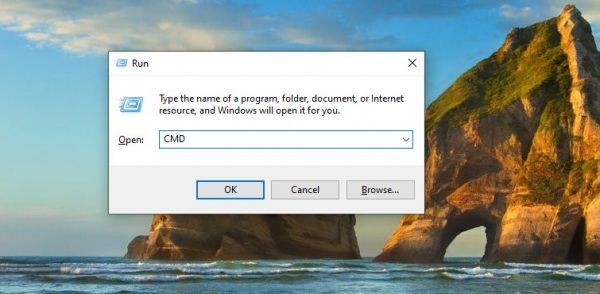
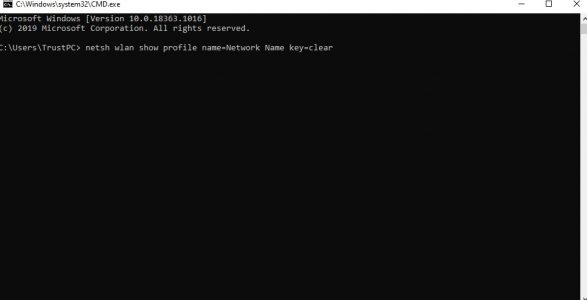
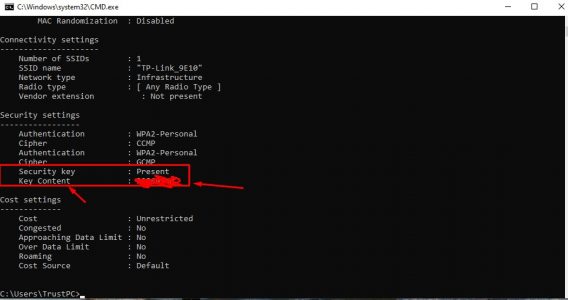
هل يعمل ل WPA2_PSK